當前位置:首頁 > 幫助中心 > 白菜u盤啟動教程,白菜u盤啟動盤使用方法
白菜u盤啟動教程,白菜u盤啟動盤使用方法
在科技不斷進步的今天,重裝系統的方法基本就告別了光盤,而U盤啟動盤成為了新一代工具。對比光盤重裝系統,u盤的操作很少有英文詞匯,甚至新式電腦在設置u盤啟動的時候,也都是中文界面。所以說,為了滿足電腦重裝系統的需求,大家還是要學習一下u盤啟動盤重裝系統。今天就以大白菜u盤為例子,講解一下白菜u盤啟動盤使用方法吧。
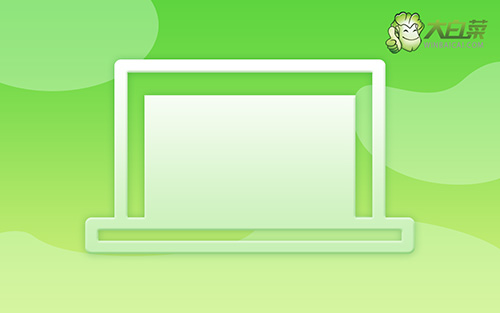
白菜u盤啟動教程
一、大白菜u盤制作
1、將U盤接入電腦后,下載大白菜U盤啟動盤制作工具壓縮包備用。

2、在u盤啟動盤制作界面,一般默認設置,直接點擊一鍵制作成usb啟動盤。

3、為了避免意外,建議保存安裝所用的系統鏡像至U盤啟動盤中。
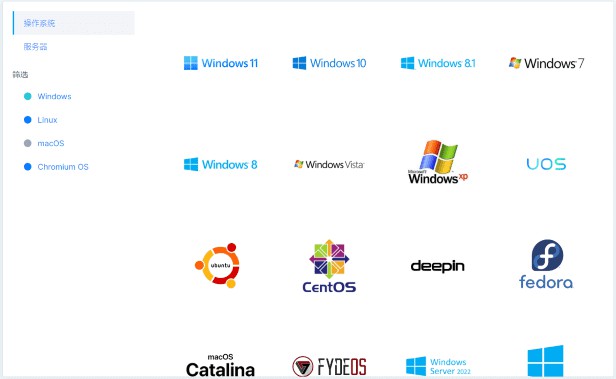
二、大白菜u盤啟動
1、u盤啟動盤和鏡像準備好之后,就可以查詢電腦的u盤啟動快捷鍵設置電腦了。

2、U盤啟動盤接入電腦后,直接重啟并通過U盤啟動快捷鍵進入啟動設置界面,選中usb選項并按下回車鍵。

3、最后,如圖所示,選中【1】啟動Win10X64PE選項,回車進入大白菜桌面即可。

三、大白菜u盤啟動盤裝系統
1、重裝系統操作不難,在一鍵裝機界面中,找到系統鏡像,勾選C盤,即可點擊“執行”。

2、在一鍵還原頁面中,相關設置建議默認勾選,除非你有其他特殊需求需要調整,點擊“是”進入下一步。

3、在系統安裝界面中,勾選重啟的選項,等待電腦第一次重啟時,拔掉u盤啟動盤。

4、在大白菜進行系統部署階段,電腦還會多次重啟,無需理會,直至安裝win10系統成功。

上面的步驟,就是關于白菜u盤啟動盤使用方法了。注意,u盤啟動盤重裝系統的時候,一定要確定安裝鏡像的安全無損,避免重裝系統出現意外。另外,制作u盤啟動盤之前,也要先關閉安全殺毒軟件,不然winpe系統文件可能會被誤刪。好啦,那今天的文章就到這里了,我們下次見。

